Allora... sono andata su
accounts.google.com (https://www.google.com/settings/account) e, dopo aver effettuato l'accesso, ho cliccato sulla voce Sicurezza che si trova sulla sinistra...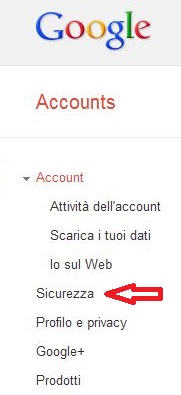
... al che si è aperta una pagina in cui tra le varie opzioni c'era appunto Verifica in due passaggi, il cui stato risultava ovviamente NON ATTIVO (se come in questo caso l'immagine è così piccola da risultare pressoché illeggibile, cliccaci sopra per visualizzarne una versione ingrandita).
Allora ho cliccato su Impostazioni e sono approdata a questa pagina, dove ho cliccato su Inizia configurazione.
Si è aperta una pagina dove ho dovuto prima inserire il mio numero di telefono cellulare e poi cliccare su Invia codice.
Nella pagina successiva ho inserito il codice di verifica che nel frattempo mi era arrivato via sms ed ho cliccato su Verifica.
Operando dal mio notebook, che peraltro sono l'unica ad utilizzare, ho lasciato il segno di spunta accanto all'opzione Questo computer è attendibile ed ho cliccato su Avanti.
Dai, ancora un ultimo sforzo, conferma...
Et voilà, la verifica in due passaggi è attiva! :-) A questo punto riceverai sul tuo indirizzo Gmail un messaggio contenente alcune informazioni importanti per far sì che la sicurezza del servizio di verifica in due passaggi sia garantita: leggilo con attenzione.
Ma, dando un'occhiata allo smartphone, mi accorgo che c'è un problemino: un errore di accesso all'account, per la precisione.
... inserire le mie credenziali di accesso nell'applicazione Browser...
... e inserire il codice di verifica che mi è appena arrivato via sms.
E così anche l'androide è a posto. Manca ancora qualcosa, comunque: il mio client e-mail Mozilla Thunderbird, infatti, non è più in grado di ricevere la posta!
In questi casi ci vuole una password specifica, che si può generare cliccando su Gestisci le password specifiche per le applicazioni nella pagina delle impostazioni della verifica in due passaggi.
Sono approdata ad una pagina contenente un campo in cui inserire un nome da associare alla password.
Ho inserito un nome del tipo
Thunderbird username POP e ho cliccato su Genera password. Il sistema ha generato una password costituita da sedici lettere raccolte in gruppi di quattro separati da spazi.In Thunderbird ho cliccato su Inserire una nuova password...
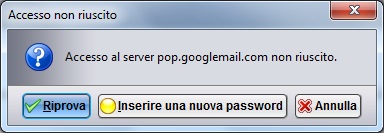
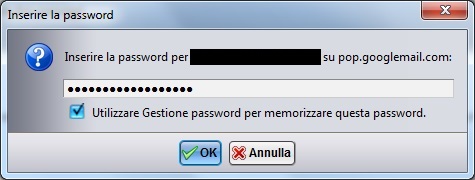
... ho copincollato la password nell'apposito campo, dopo aver messo il segno di spunta accanto a Utilizzare Gestione password per memorizzare questa password ho cliccato su OK... et voilà, Thunderbird ha regolarmente ripreso a scaricare la posta! :-)
In seguito ho generato una password specifica anche per l'invio (con un nome del tipo
Thunderbird username SMTP), ripetendo semplicemente i passaggi eseguiti in precedenza. Tutto mooooolto più lungo e complicato da spiegare che da mettere in pratica, te lo assicuro! :-)





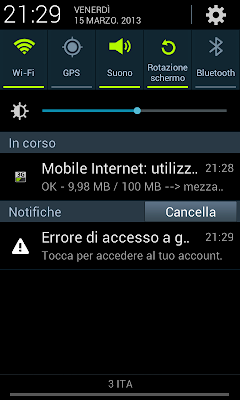






Ottima spiegazione. :D
RispondiEliminaGrazie mille!!! :-)
Elimina